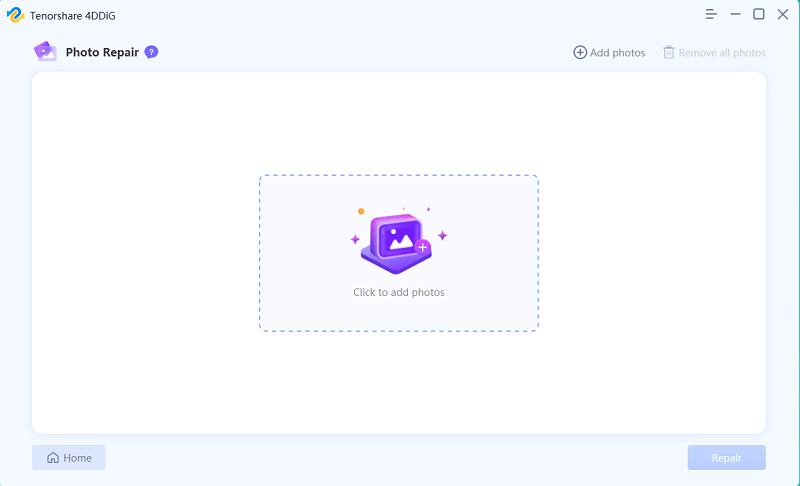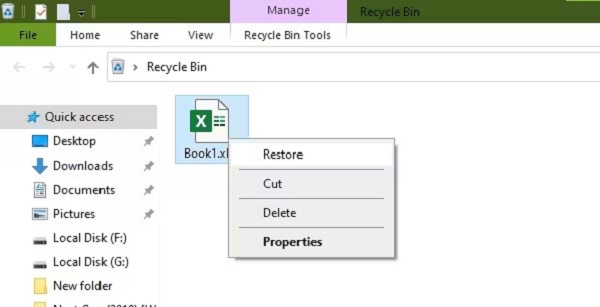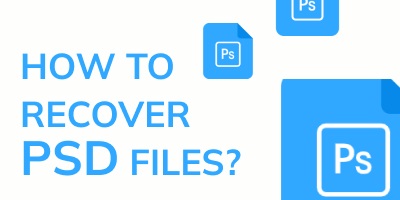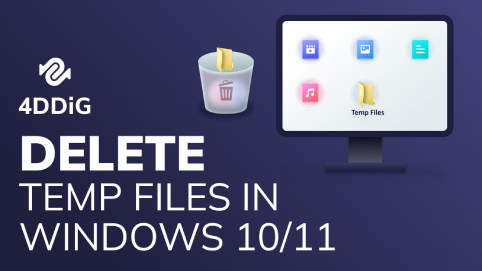Wat is een gratis methode om een bestand te beschadigen?"Kan ik een MP4-videobestand beschadigen? Hoe kan ik dat doen?"
Hoe beschadig ik een Word-bestand? Het lijkt misschien onlogisch om een bestand te beschadigen. Het doel van het produceren van digitale bestanden is immers niet om hun integriteit en onveranderlijkheid te garanderen. Toch kan het opzettelijk beschadigen van een bestand om verschillende redenen worden gedaan, zoals het testen van de robuustheid van je opslagsysteem of het uithalen van een grapje met je vrienden.
Het beschadigen van een bestand betekent opzettelijk fouten of schade aan de gegevens toevoegen. Een bestand kan op verschillende manieren worden beschadigd, van eenvoudigweg een paar bits wijzigen tot opzettelijk gevaarlijke code invoegen. Hoewel het misschien een eenvoudige en onschuldige taak lijkt om een bestand te beschadigen, is het belangrijk om te onthouden dat dit ernstige gevolgen kan hebben voor de prestaties of beveiliging van je apparaat. Voorbeelden van dergelijke formaten zijn uitvoerbare bestanden en systeembestanden, die niet beschadigd mogen worden. In dit artikel zullen we verschillende technieken voor bestandsbeschadiging bekijken en hoe je ze kunt toepassen.

Deel 1: Wat betekent het om een bestand te beschadigen?
Alle elektronische bestanden in een computersysteem hebben een specifieke structuur en inhoud, afhankelijk van hun bestandstype. Het bestand functioneert zoals bedoeld wanneer de juiste informatie zich in het juiste gedeelte bevindt. Als er echter onjuiste gegevens naar het bestand worden geschreven of de juiste informatie op de verkeerde plaats terechtkomt, kan het bestand vervormd of verstoord raken, resulterend in een beschadigd bestand. Een beschadigd bestand is in wezen een bestand waarvan de gegevens zijn beschadigd of gewijzigd op een manier die het onbruikbaar maakt voor de beoogde software of toepassing. Het kan optreden als gevolg van verschillende factoren, zoals hardwarefouten, softwarefouten of virussen.
Het is belangrijk om regelmatig een back-up te maken van je gegevens om het risico van gegevensverlies als gevolg van bestandsbeschadiging te verminderen. Hoewel er veel tools en procedures beschikbaar zijn om beschadigde bestanden te herstellen, kan het succespercentage variëren afhankelijk van de ernst van de schade.
Deel 2: Hoe beschadig ik een bestand?
Hoe beschadig je een bestand? Als je op onze pagina bent gekomen op zoek naar informatie over het beschadigen van een bestand, zijn hier een paar benaderingen:
Oplossing 1: Een bestand beschadigen door de bestandsextensie te wijzigen
Hoe kan ik een beschadigd bestand maken? Het besturingssysteem ontvangt informatie over het type bestanden en hoe ermee om te gaan via bestandsextensies. Het wijzigen van deze extensies kan ervoor zorgen dat het besturingssysteem onzeker is over het bestandstype en het bestand niet kan openen. Hoewel het wat speurwerk vereist, zou het na één keer proberen heel eenvoudig moeten zijn om het opnieuw te doen. Nadat je de techniek onder de knie hebt, moet het eenvoudig en snel zijn om een Word-bestand te beschadigen. Aangezien we het bestand zullen converteren naar een Word-bestand, kan deze methode alleen worden gebruikt met niet-Word-bestanden.
- Zorg ervoor dat de bestandsextensie zichtbaar is. Zoek naar "bestandsopties" in de Windows-zoekbalk als de bestandsextensie niet zichtbaar is. Zoek vervolgens Bestandsverkenner-opties > Weergave. Verwijder het vinkje uit het vakje naast 'Extensies voor bekende bestandstypen verbergen' in de geavanceerde opties. Klik op 'OK' als je klaar bent.
- Zoek het niet-documentbestand dat je wilt beschadigen nadat je de bestandsextensie hebt onthuld. Hernoem het bestand door het te selecteren met het rechtermuisknopmenu.
- Wijzig de bestandsextensie in ".doc" of een andere extensie die overeenkomt met een document wanneer je het bestand hernoemt. Druk tenslotte op Enter en vervolgens op 'Ja' bij de prompt.
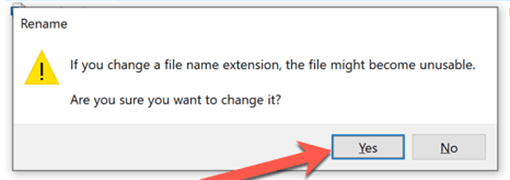
Je kunt het bestand na het volgen van de instructies niet openen. Je kunt deze procedure ook ongedaan maken door de bestandsextensie terug te zetten. Er zijn echter betere manieren om het bestand te beschadigen.
Oplossing 2: Een bestand beschadigen via Corrupt a File.Net
In ieder geval is de mogelijkheid om een PDF-bestand te beschadigen en een extensie toe te voegen geen recente ontwikkeling. Gebruik een online bestandsbeschadiger voor eenvoudige PDF-beschadiging. Een bestandenbeschadigingsgenerator komt (https://corrupt-a-file.net/) hier van pas. Dit programma kan Word-, Excel-, archief-, MP3- en andere populaire bestandstypen beschadigen. Upload je PDF-bestanden om ze moeiteloos te beschadigen met dit gratis online programma. Met deze tool kun je op de volgende manieren een bestand beschadigen:
- Bezoek hun website en scroll omlaag naar: Kies het te beschadigen bestand.
- Upload je bestand naar de website door het te selecteren.
- Klik op het beschadigde bestand om de online hulpmiddel te gebruiken.
- Je kunt het bestand gratis downloaden, maar het zal binnen enkele seconden beschadigd raken.
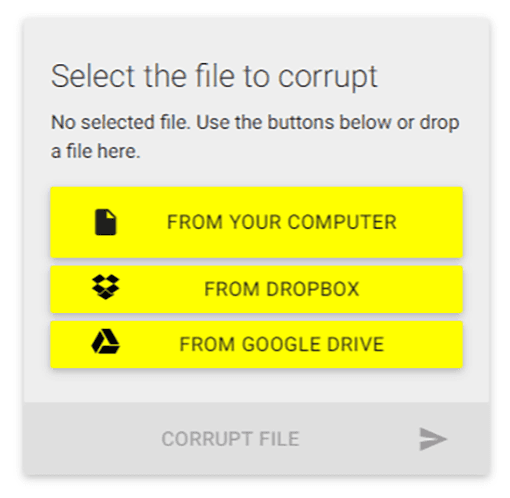
Oplossing 3: Een bestand beschadigen via Kladblok
Het gebruik van Notepad is een andere methode om mijn bestand te beschadigen. Voor degenen die het niet weten, Notepad is een geïntegreerd programma waar gebruikers alles kunnen typen. Met de in Windows ingebouwde Notepad is het eenvoudig om een Word- of PDF-bestand te beschadigen. Je kunt het bestand in minder dan een minuut beschadigen om je reputatie niet te schaden. Hier volgt hoe je een bestand op Windows kunt beschadigen met behulp van Notepad:
- Klik met de rechtermuisknop op het bestand dat je wilt beschadigen en open het vervolgens in Notepad. Het kan even duren voordat Notepad wordt geopend vanwege de aard van het bestand, dus wees geduldig.
- Zodra Notepad is geopend, zie je veel ongebruikelijke opdrachten die je nog nooit eerder hebt gezien; alles wat je hoeft te doen is 10-12 regels selecteren vanaf het begin, het midden of het einde van de opdracht om ze te wissen.
- Sla het bestand op nadat je het hebt gewist en sluit vervolgens de Notepad-applicatie. Het sluiten en opslaan van een notepad-bestand kan langer duren dan normaal.
- Als je het bestand uitvoert, zal elke bestandsviewer laten zien dat het beschadigd is en niet kan worden geopend. Dit snelle proces duurt 1-2 minuten.
Oplossing 4: Mijn bestand beschadigen met behulp van een bestandscompressie hulpmiddel
Een andere eenvoudige manier om opzettelijk elk bestand te beschadigen, is het gebruik van een bestandscompressieprogramma. Deze methode omvat het comprimeren van het Word-bestand en het stoppen van het compressieproces, waardoor het nogal uitdagend en ongebruikelijk is. Het is echter zeer efficiënt omdat je het niet in een ander programma hoeft te openen, de manier waarop het bestand wordt opgeslagen hoeft te wijzigen of de extensie hoeft te wijzigen. Je moet het proces snel onderbreken om dit te laten werken. Word-bestanden zijn compact en compacte bestanden worden vaak snel gecomprimeerd. Daarom moet je opletten en ervoor zorgen dat je het proces onderbreekt wanneer je kunt.
- Klik met de rechtermuisknop op het bestand en selecteer "comprimeren".
- Pauzeer het compressieproces en stop het wanneer het bijna is voltooid.
- De compressor zal een nieuw bestand maken als je het stopt op 90%, maar het werkt niet omdat het niet alle gegevens van het vorige bestand bevat.
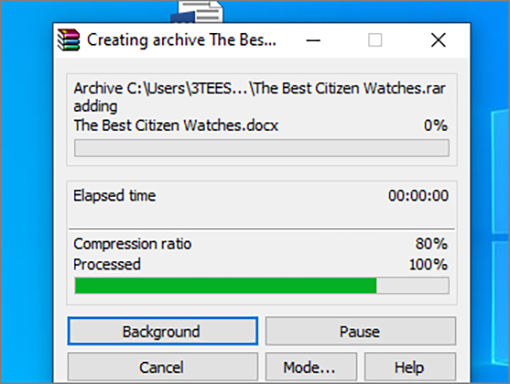
Deel 3: Bonus tip: Hoe beschadigde bestanden repareren?
Hoe maak ik een beschadigd bestand? Zorg ervoor dat je een kopie van het bestand genereert, voor het geval je in de toekomst nog toegang nodig hebt tot de gegevens, omdat het beschadigen van een bestand verschillende gevolgen kan hebben. Het kan je in veel problemen brengen als je een bestand beschadigt, of dit nu komt door een virus of iets anders. Je grootste ambitie in het leven zou nu zijn om toegang te krijgen tot dit beschadigde bestand, 4DDiG Windows Data Recovery zal je hierbij helpen.
Dit krachtige Windows dataherstelprogramma kan verschillende bestandsformaten herstellen. Het maakt niet uit wat je bent kwijtgeraakt, de 4DDiG bestandsherstelsoftware kan eenvoudig verloren items herstellen, zoals e-mails, kantoordocumenten, video's, muziek, foto's en gecomprimeerde bestanden.
- Herstel meer dan 1000 bestandstypen, waaronder foto's, video's, documenten en audio.
- Herstel bestanden die verloren zijn gegaan door per ongeluk wissen, formatteren, verloren partitie, beschadiging, systeemcrash, virusaanval, enz.
- Herstel gegevens van laptop/PC, interne en externe schijven, USB-flashstation, SD-kaart, etc.
- Meer dan alleen gegevensherstel, ook betrokken bij videoreparatie.
Veilige download
Veilige download
Download en installeer Tenorshare 4DDiG op je computer en voer het uit. Selecteer vanuit de geavanceerde opties de optie 'fotoherstel'.

Klik op 'Klik om foto's toe te voegen' om beschadigde of corrupte foto's te importeren en klik vervolgens op 'herstellen' om het reparatieproces te starten.

Nadat de foto's zijn gerepareerd, kun je foto's selecteren om te bekijken en vervolgens op 'exporteren' klikken om ze op een veilige locatie op te slaan.

Deel 4: Veelgestelde vragen
Vraag 1: Wat veroorzaakt bestandsbeschadiging?
Hardwarestoringen, zoals een defecte harde schijf of een stroomstoot, behoren tot de meest voorkomende oorzaken. Ook fouten of glitches in de software kunnen bestandsbeschadiging veroorzaken. Het wijzigen van de inhoud van bestanden, virussen en andere vormen van malware kunnen ze ook beschadigen. Menselijke fouten, zoals per ongeluk bestanden verwijderen of formatteren, kunnen ook leiden tot bestandsbeschadiging.
Vraag 2: Hoe open je een document na een bestandsbeschadigingsfout?
Je kunt de tool 'Openen en herstellen' van Office gebruiken om een beschadigd Office-bestand, zoals Word, Excel of PowerPoint, te herstellen en te repareren. Zie de instructies hieronder.
- Start de PowerPoint-, Excel- of Word-apps.
- Kies bestand, openen en bladeren. Selecteer het beschadigde bestand.
- Kies 'openen' via het vervolgkeuzemenu. Kies 'openen' en herstellen om het permanent beschadigde Excel-bestand te herstellen.
Vraag 3: Kun je opzettelijk een bestand beschadigen?
Ja. Je kunt opzettelijk een bestand beschadigen om het nutteloos te maken. Dit artikel biedt verschillende technieken om je te helpen een bestand op Windows te beschadigen of online te beschadigen.
Conclusie:
Hoe kan ik online een bestand beschadigen? Er zijn veel verschillende meningen over bestandsbeschadiging, maar één ding is zeker: opzettelijke bestandsbeschadiging neemt toe. Het wijzigen van bestandsextensies, het gebruik van een online tool voor bestandsbeschadiging of het comprimeren van het bestand zijn slechts enkele opties om je bestand te beschadigen en je probleem op te lossen. Als je je bestand niet hebt geback-upt en het per ongeluk meteen beschadigd is, kun je nog steeds 4DDiG Data Recovery gebruiken om je beschadigde bestand eenvoudig te herstellen. Naast het repareren van je bestand biedt het programma vele andere voordelen.